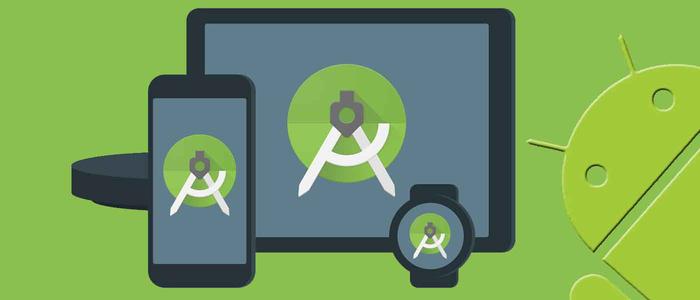
屏幕截图
截图保存到电脑:
adb exec-out screencap -p > sc.png如果 adb 版本较老,无法使用 exec-out 命令,这时候建议更新 adb 版本。无法更新的话可以使用以下麻烦点的办法:
先截图保存到设备里:
adb shell screencap -p /sdcard/sc.png然后将 png 文件导出到电脑:
adb pull /sdcard/sc.png可以使用 adb shell screencap -h 查看 screencap 命令的帮助信息,下面是两个有意义的参数及含义:

实测如果指定文件名以 .png 结尾时可以省略 -p 参数;否则需要使用 -p 参数。如果不指定文件名,截图文件的内容将直接输出到 stdout。
另外一种一行命令截图并保存到电脑的方法:
Linux 和 Windows
adb shell screencap -p | sed "s/r$//" > sc.pngMac OS X
adb shell screencap -p | gsed "s/r$//" > sc.png这个方法需要用到 gnu sed 命令,在 Linux 下直接就有,在 Windows 下 Git 安装目录的 bin 文件夹下也有。如果确实找不到该命令,可以下载 sed for Windows 并将 sed.exe 所在文件夹添加到 PATH 环境变量里。
而在 Mac 下使用系统自带的 sed 命令会报错:
sed: RE error: illegal byte sequence需要安装 gnu-sed,然后使用 gsed 命令:
brew install gnu-sed录制屏幕
录制屏幕以 mp4 格式保存到 /sdcard:
adb shell screenrecord /sdcard/filename.mp4需要停止时按 Ctrl-C,默认录制时间和最长录制时间都是 180 秒。
如果需要导出到电脑:
adb pull /sdcard/filename.mp4可以使用 adb shell screenrecord --help 查看 screenrecord 命令的帮助信息,下面是常见参数及含义:
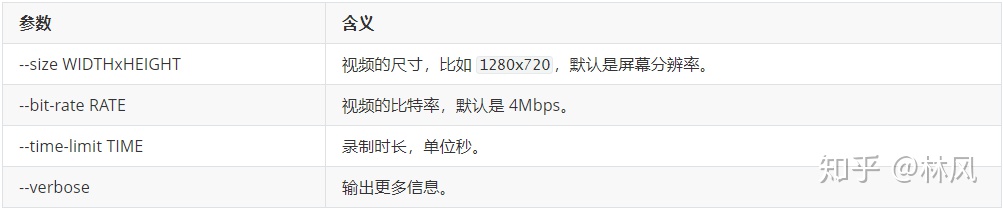





















 1826
1826

 被折叠的 条评论
为什么被折叠?
被折叠的 条评论
为什么被折叠?








